
Michael Fisher
0
2155
293
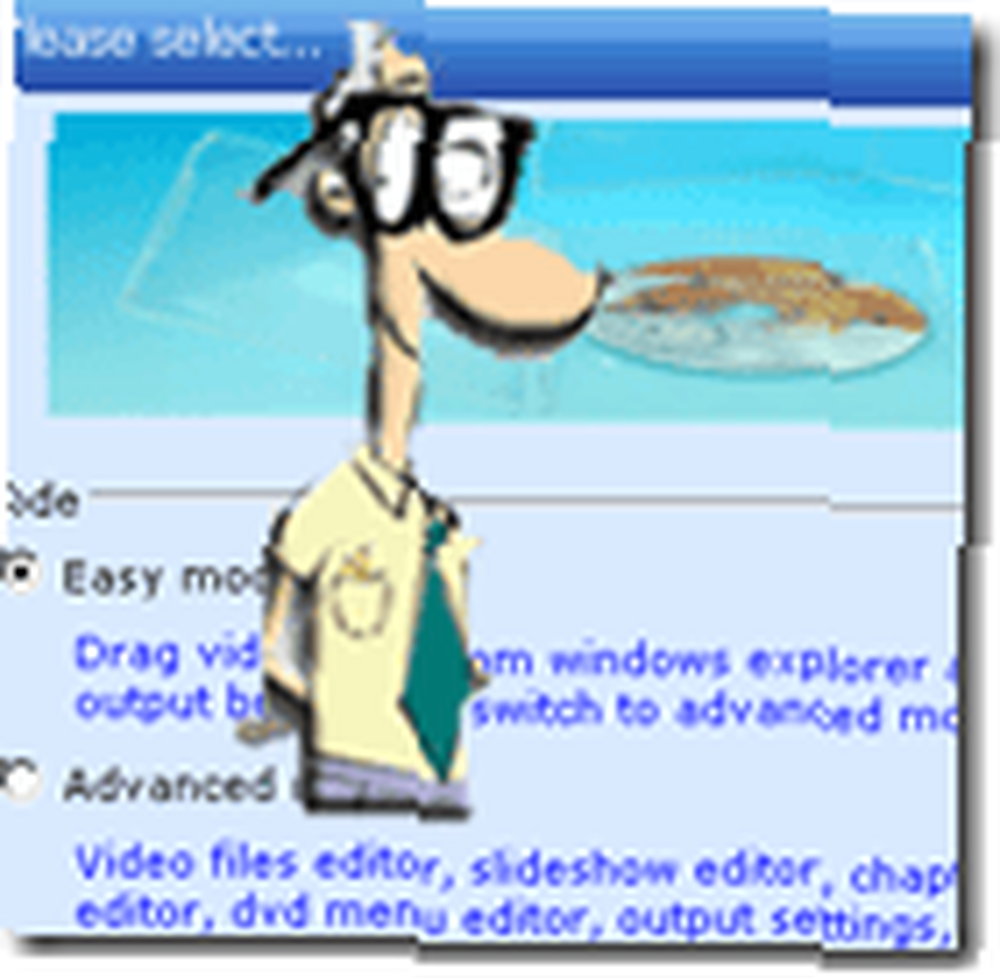 Czy kiedykolwiek pobrałeś plik i cierpliwie czekałeś na jego przesłanie? Wtedy zdajesz sobie sprawę, że rozszerzenie pliku nie jest AVI ani mpg, a tak naprawdę jest plikiem MKV. Pliki MKV są znane z wysokiej jakości i niemożności odtwarzania w większości odtwarzaczy DVD i odtwarzaczy multimedialnych bez wtyczek.
Czy kiedykolwiek pobrałeś plik i cierpliwie czekałeś na jego przesłanie? Wtedy zdajesz sobie sprawę, że rozszerzenie pliku nie jest AVI ani mpg, a tak naprawdę jest plikiem MKV. Pliki MKV są znane z wysokiej jakości i niemożności odtwarzania w większości odtwarzaczy DVD i odtwarzaczy multimedialnych bez wtyczek.
Masz więc ostatni odcinek Sopranos do obejrzenia i nie ma sposobu, aby go odtworzyć na odtwarzaczu DVD? Pomogę Ci nauczyć się, jak nagrywać pliki mkv na DVD za pomocą bezpłatnej aplikacji!
Aplikacja jest nazywana E.M. Darmowy MKV Video2Dvd V3.10 (Darmowy). Można go pobrać stąd. Po pobraniu i zainstalowaniu będziesz gotowy do konwersji i wypalenia swoich plików MKV na DVD bezpośrednio lub do pliku ISO, aby nagrać je później. Niezależnie od tego, w jaki sposób będziesz na drodze do oglądania pliku wideo w mgnieniu oka.
Następnie wybierzesz pomiędzy Łatwy tryb i Tryb zaawansowany. Łatwy tryb jest dobrze”¦.łatwy! Tak właśnie poszliśmy. Jeśli chcesz zmodyfikować menu, rozdziały, napisy lub inne dobre rzeczy, wybierz tryb zaawansowany opcja.
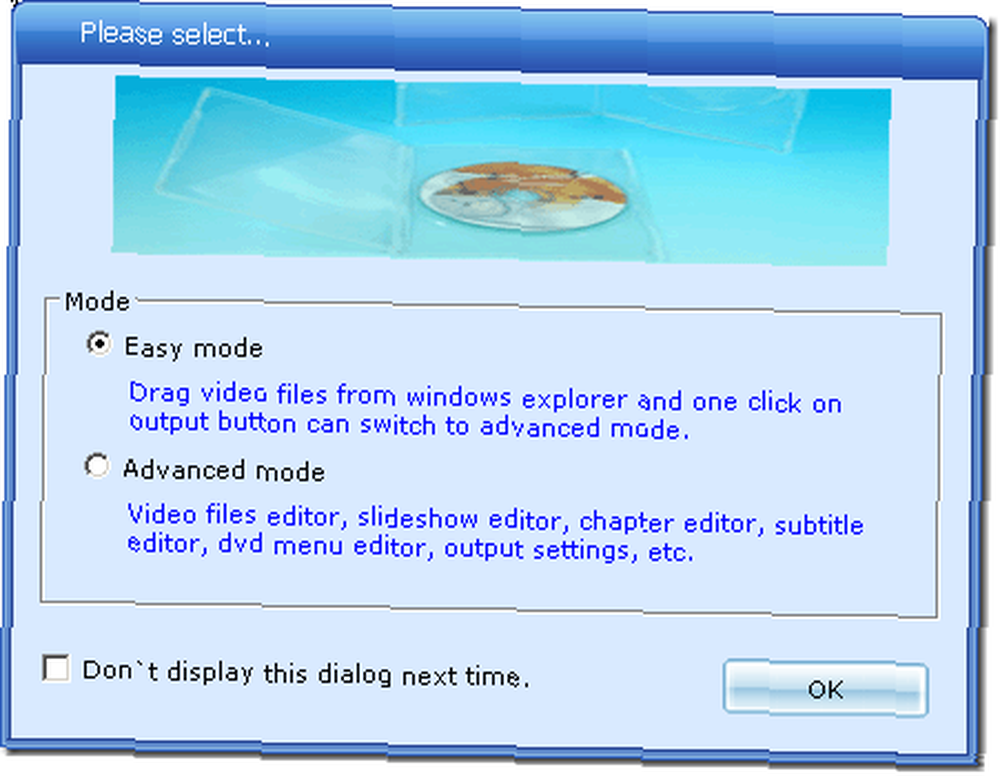
Trafienie dobrze a zobaczysz główny interfejs programu. W tym miejscu przeciągasz i upuszczasz plik MKV (lub pliki) w celu konwersji na dysk DVD. To wygląda tak:
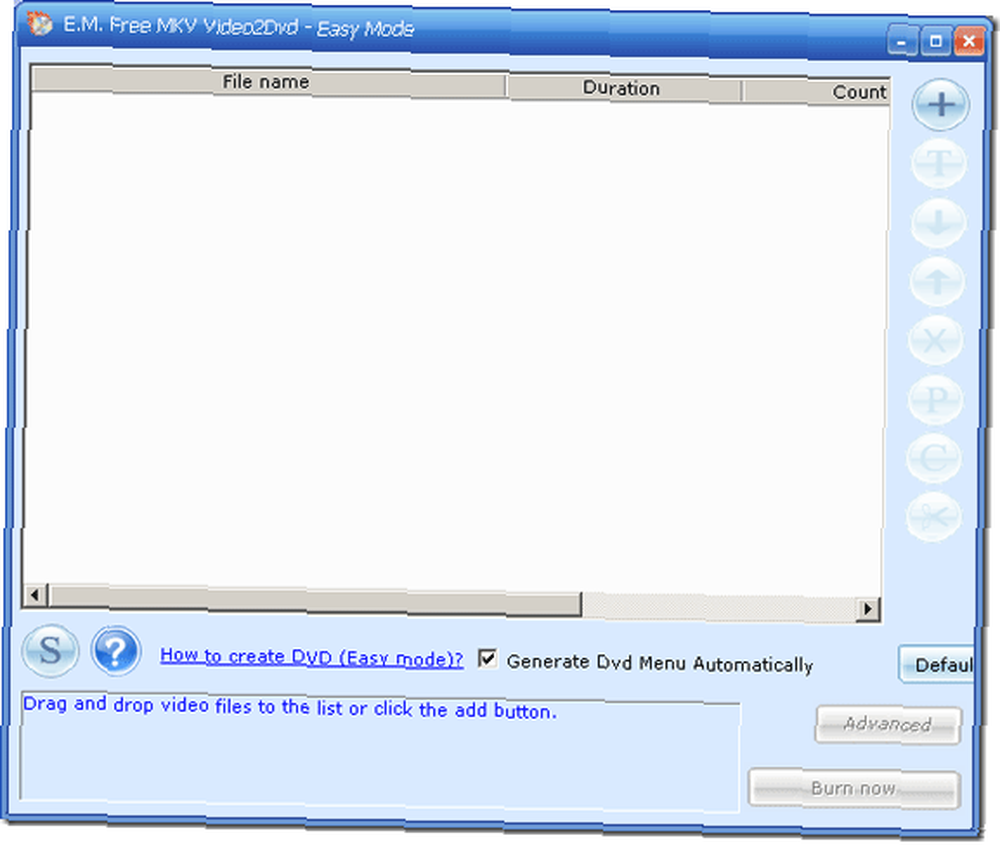
Znajdź plik MKV w Eksploratorze Windows i przeciągnij i upuść plik w białej części okna powyżej. Powtórz proces dla wszystkich innych plików, które chcesz w tej samej kompilacji. Czy może być łatwiej? Tak, mogliby to dla ciebie zrobić, prawda! Ale to jest cholernie łatwe.
Gdy już tam znajdziesz swoje pliki, możesz zgadywać, co dalej?
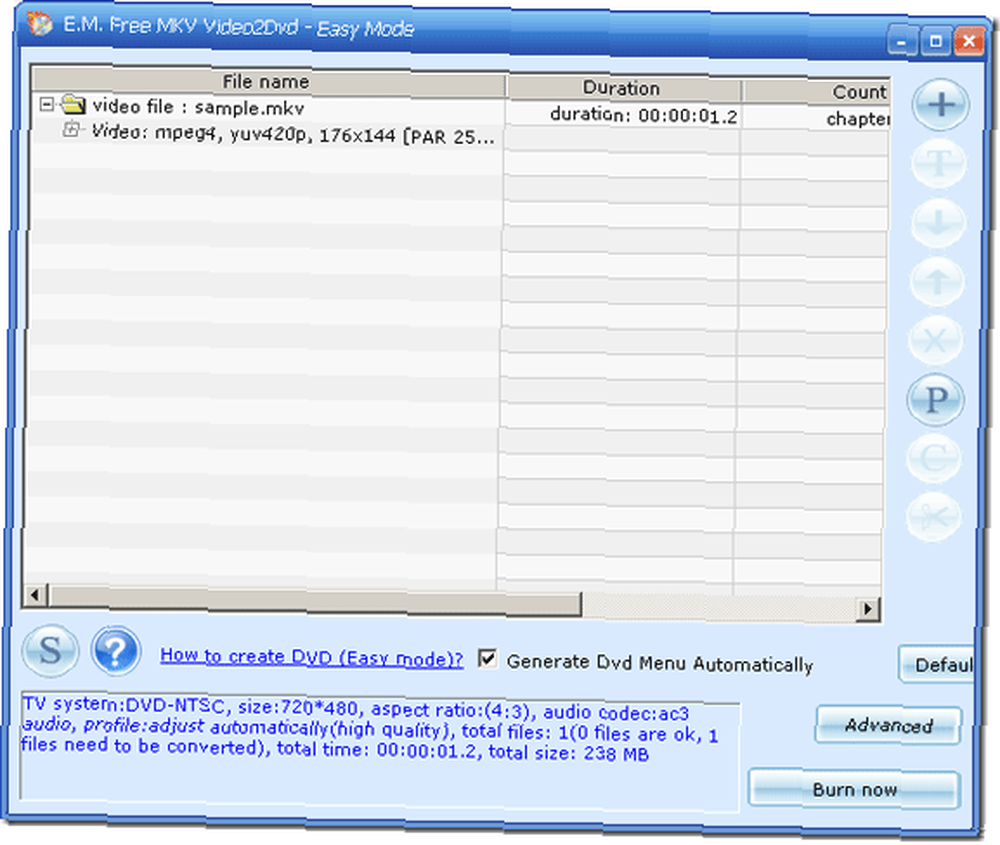
Jeśli powiedziałeś, kliknij Palą się teraz przycisk - wstydź się Korzystaj z czytelnika! Powinniśmy spojrzeć na ustawienia przed nagraniem! Jeśli nie chcesz trafić Palą się teraz wybierz pliki wyjściowe jako ISO lub nagraj na DVD i gotowe.

Opcje NTSC i PAL zobaczysz w rozwijanym menu systemu TV po lewej stronie. A następnie po prawej stronie zobaczysz proporcje wyświetlania. Możesz upuścić tę opcję, aby wybrać panoramiczne lub normalne stare opcje telewizora o współczynniku kształtu. 4: 3 jest normalny dla tych z was, którzy nie wiedzą. Możesz także nacisnąć Zmień profil przycisk, aby wyświetlić wstępnie skonfigurowane profile jakości. Zostawiłem mój na Automatyczna regulacja oprawa. Możesz wybrać najlepsze ustawienie dla siebie i oczywiście im gorsza jakość, tym bardziej zmieścisz się na dysku.
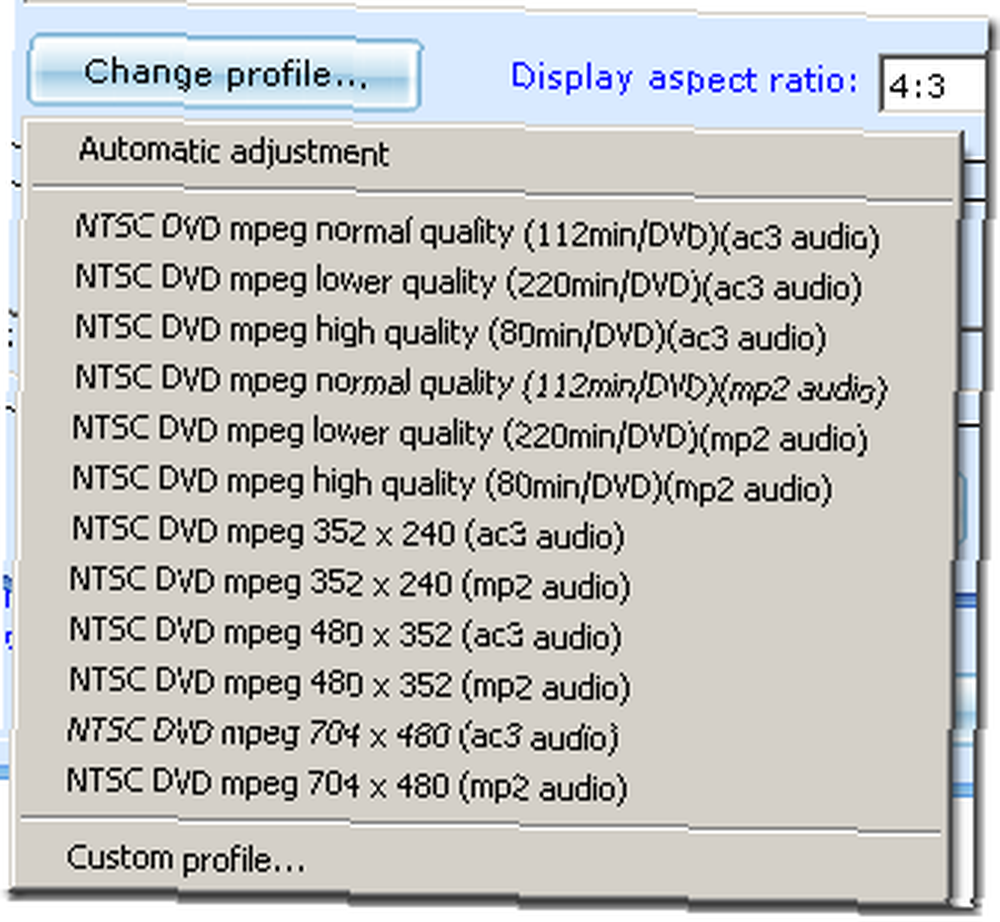
Teraz jesteś gotowy na spalenie. Trafienie dobrze na ekranie ustawień i Palą się teraz na głównym interfejsie. Stamtąd zobaczysz dwie opcje. Jeden do wypalenia dysku DVD, a drugi do prostego obrazu ISO. Możesz nagrać ISO później.
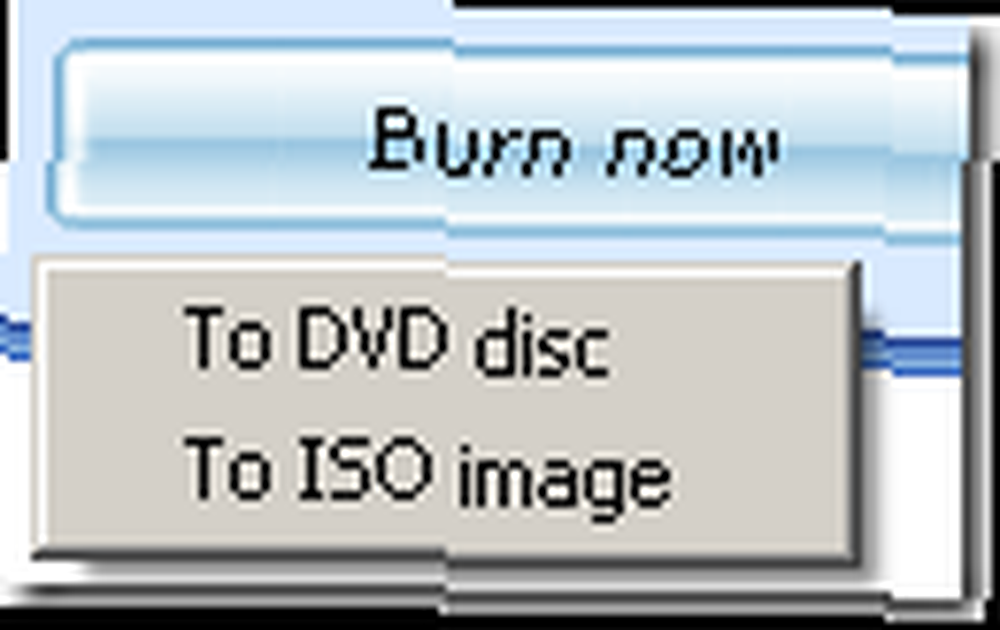
Po wybraniu preferencji nagrywania teraz zobaczysz postęp nagrywania. Moje wideo było zaledwie 5-minutowym klipem i zakończyło się niemal natychmiast.
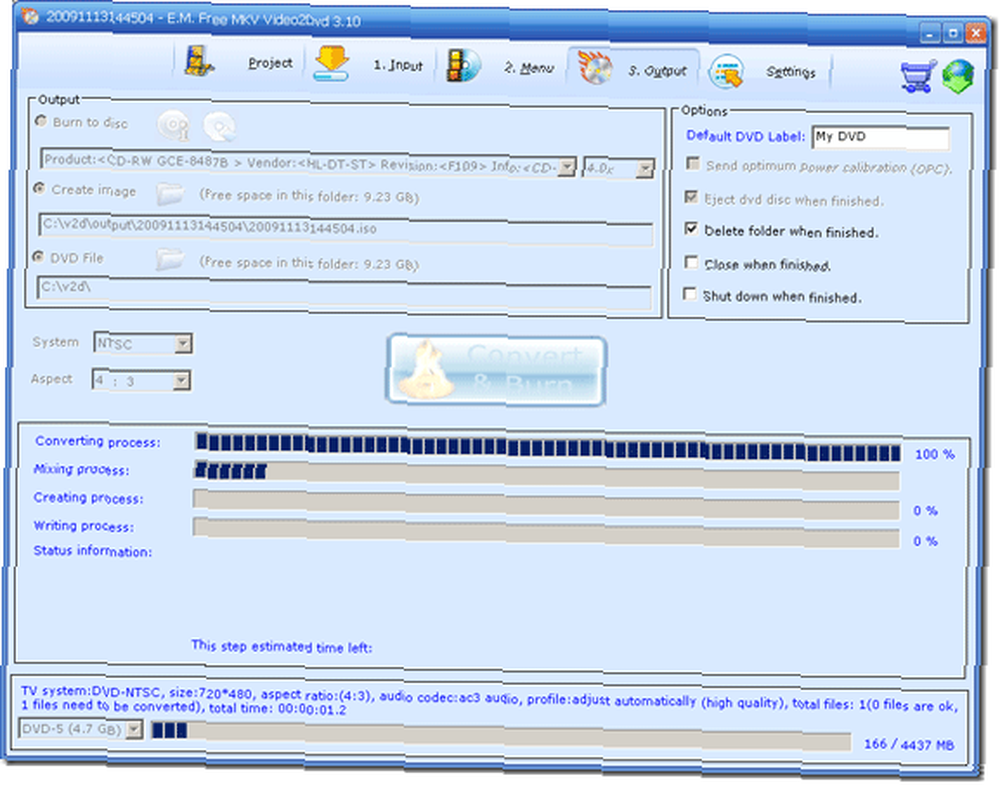
Widziałem to i wiedziałem, że skończyłem. Miałem teraz ISO, które mogłem spalić. Gdybym miał nagrywarkę DVD w tym urządzeniu, nagrałbym bezpośrednio.
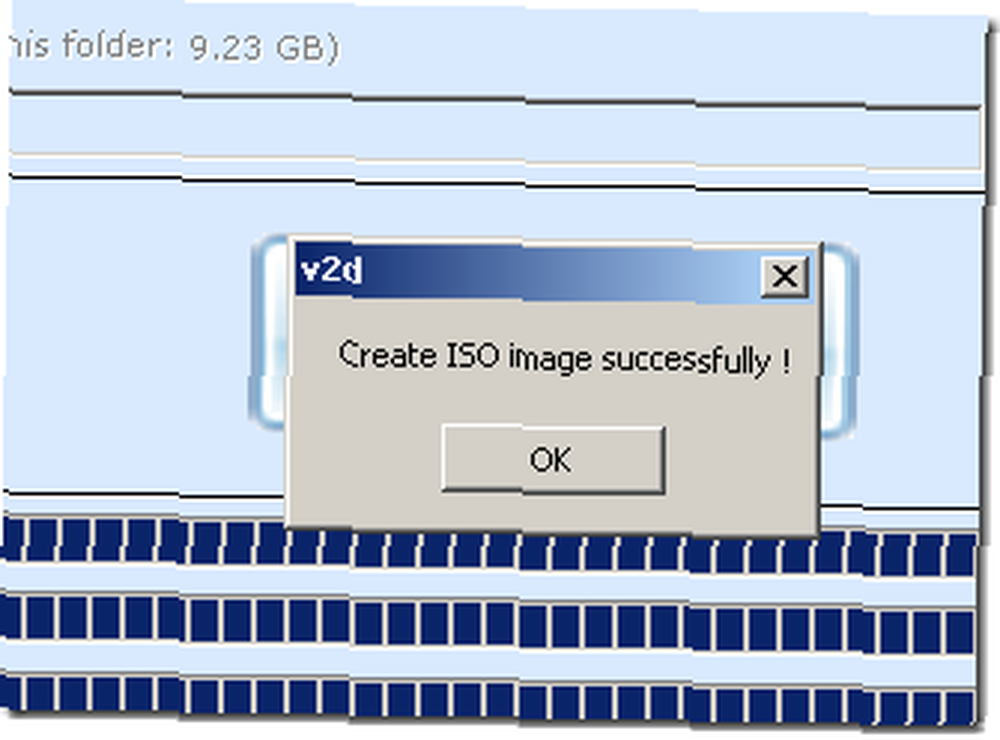
Jak radzisz sobie z plikami MKV? Podziel się z nami swoimi przemyśleniami w komentarzach!











